word文档怎么加密码 word文档怎么加密防止别人修改
发布时间:2017-02-24 10:37
相关话题
word文档怎么加密防止别人修改密码呢?这是很常用的功能,小编为大家整理了word文档怎么加密码的方法,希望可以帮助大家!
word文档怎么加密码
在电脑上新建word之后,点击打开编辑,或者打开已经编辑好的word文档。(如下图)

2打开word文档之后,对文档内容进行编辑和完善之后,再点击左上角的”文件“按钮。(如下图)
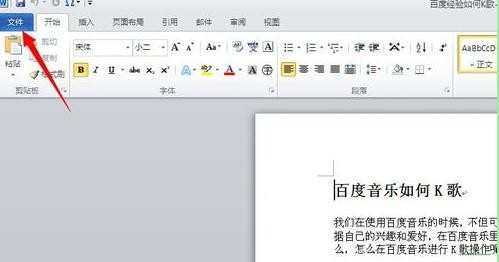
3在弹出来的选项功能中,在左侧”信息“栏页面,点击”保护文档“的下拉图标。(如下图)
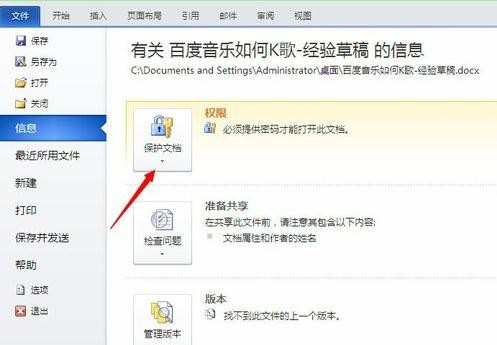
4在弹出来保护文档下拉菜单中,选择”用密码进行加密“菜单。(如下图)
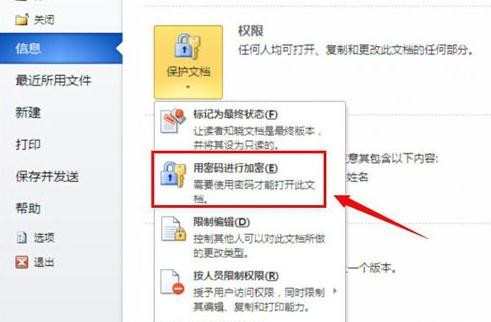
5然后输入提前想好的打开文档密码,需要重复进行两次的密码设置。(如下图)
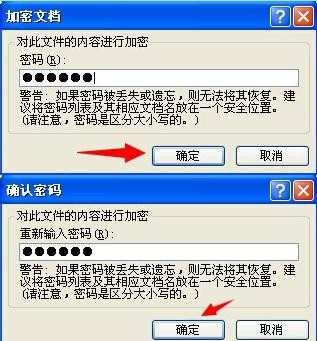
6在设置完打开密码之后,就可以在”保护文档“中看到需要密码才可以打开的权限提示。(如下图)
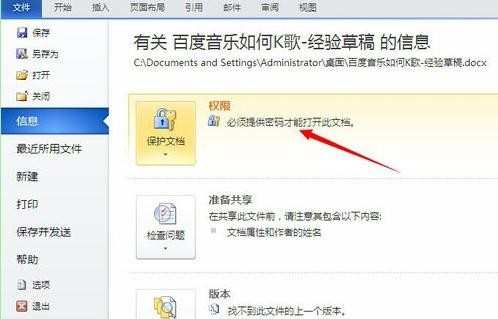
7然后保存刚才的设置之后,点击关闭,再打开word文档,就会出现需要输入密码才可以打开word文档。(如下图)
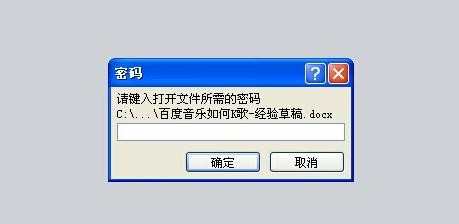
word文档怎么加密码相关文章:
1.word文档中如何加密码
2.如何给word文档加密的两种方法
3.word文档设置密码的两种方法
4.怎么给word2007加密码
5.word2010中怎么加密码
6.怎样给Word2010设置密码

word文档怎么加密码 word文档怎么加密防止别人修改的评论条评论